
جدول المحتويات:
- مؤلف John Day [email protected].
- Public 2024-01-30 07:42.
- آخر تعديل 2025-01-23 12:54.
هل أنت من مستخدمي Gmail ، أو لديك أصدقاء من؟ هل أنت مستاء من إعلانات "الروابط الإعلانية" التي تظهر بجوار البريد الوارد؟ الآن يمكنك أنت وأصدقاؤك فعل شيء حيال ذلك!
الخطوة 1: خطوة بسيطة
الحل بسيط ، عند إرسال بريد إلكتروني إلى مستخدم gmail ، قم بتضمين جملة أو جملتين تذكر الأحداث أو المآسي الكارثية. تبحث روبوتات Google عن الكلمات الرئيسية التي تؤدي إلى ظهور الإعلانات ، ومع ذلك ، إذا صادفت حدثًا كارثيًا أو مأساة ، تخطئ Google في جانب الذوق الرفيع وتزيل الإعلانات تمامًا.
الخطوة 2: بعد
قد ترغب في ذكر ما تفعله حتى لا ينزعج المستلم من انفجارك المفاجئ الذي يشبه توريت.
الخطوه 3:
إذا تم تشغيل الرسالة لفترة طويلة ، فإن Google يعيد تشغيل الإعلانات ، ومع ذلك ، إذا أضفت كلمة "حساسة" أخرى ، فسيتم إيقاف تشغيلها مرة أخرى. بعد اختبارات مكثفة اكتشفت أنك بحاجة إلى حدث كارثي أو مأساة لكل 167 كلمة. عادةً ما أقوم برمي زوجين إضافيين لمقياس جيد. أحب "القتل الانتحاري 9/11 القتل" على الرغم من أن "هذه الكلمات مصممة لقتل الإعلانات" الأكثر ذوقًا تعمل أيضًا. لتجنب تلقي الإعلانات ، تحتاج إلى انضمام أصدقائك. أوصي بتغيير توقيعك ليشمل نداءً لإدراج الكلمات الكارثية في جميع رسائل البريد الإلكتروني المرسلة إليك في المستقبل.
الخطوة الرابعة: الخطوة الأخيرة
بالطبع لا تزال هناك إعلانات على الصفحة أو "روابط إعلانية" في googlespeak. يتم تشغيلها افتراضيًا ، ولكن يمكن إيقاف تشغيلها بسهولة في تفضيلات gmail.
موصى به:
عقبة تجنب روبوت LEGO: 8 خطوات (بالصور)

Obstacle Avoiding LEGO Robot: نحن نحب LEGO ونحب أيضًا Crazy Circuits لذلك أردنا دمج الاثنين في روبوت بسيط وممتع يمكنه تجنب الاصطدام بالجدران والأشياء الأخرى. سنوضح لك كيف قمنا ببناء أساسياتنا ، ونلخص الأساسيات اللازمة حتى تتمكن من بناء الخاصة بك
عقبة في تجنب استخدام الروبوت باستخدام Arduino Nano: 5 خطوات

عقبة تجنب الروبوت باستخدام Arduino Nano: في هذه التعليمات ، سأصف كيف يمكنك جعل عقبة تتجنب الروبوت باستخدام Arduino
عداد اردوينو باستخدام شاشة TM1637 LED ومستشعر تجنب العوائق: 7 خطوات

Arduino Counter باستخدام شاشة TM1637 LED ومستشعر تجنب العوائق: في هذا البرنامج التعليمي سوف نتعلم كيفية إنشاء عداد أرقام بسيط باستخدام شاشة LED TM1637 ومستشعر تجنب العوائق و Visuino
عائق تجنب قارب مجداف مع Arudino: 9 خطوات

عقبة تجنب قوارب التجديف مع Arudino: مرحبًا يا أصدقاء ، في هذا البرنامج التعليمي سأوضح لك كيفية صنع قارب مجداف يتجنب عقبة. خطرت لي هذه الفكرة بينما كنت أرتاح بالقرب من بركة السمك الخاصة بي وأفكر في فكرة لتحدي بلاستيكي. أدركت أن البلاستيك هنا سيكون للغاية
لوحة إعلانات Raspberry Pi: 11 خطوة (بالصور)
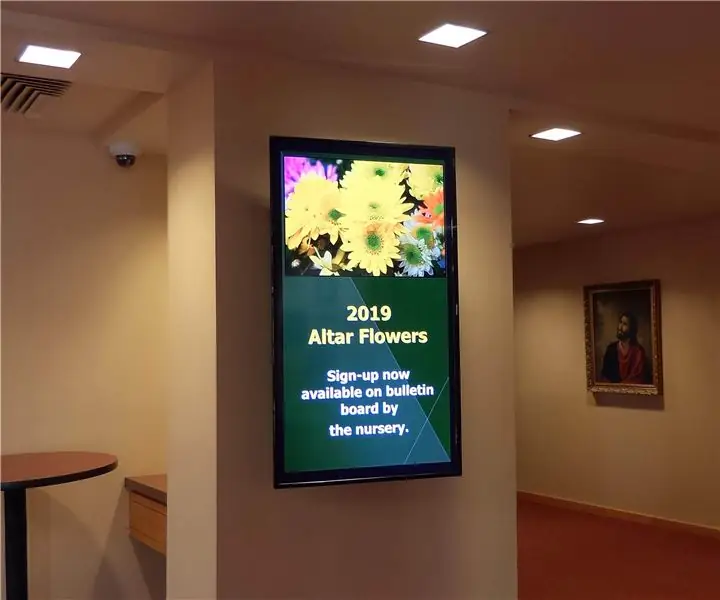
لوحة إعلانات Raspberry Pi: هذا مشروع عملت عليه في كنيستي. أردنا لوحة إعلانات إلكترونية يتم تركيبها في منطقة الرواق / الردهة وتدور عبر الشرائح الثابتة كل بضع ثوان ، كانت هذه أهداف تصميمنا: شرائح ثابتة ، بدون فيديو أو
